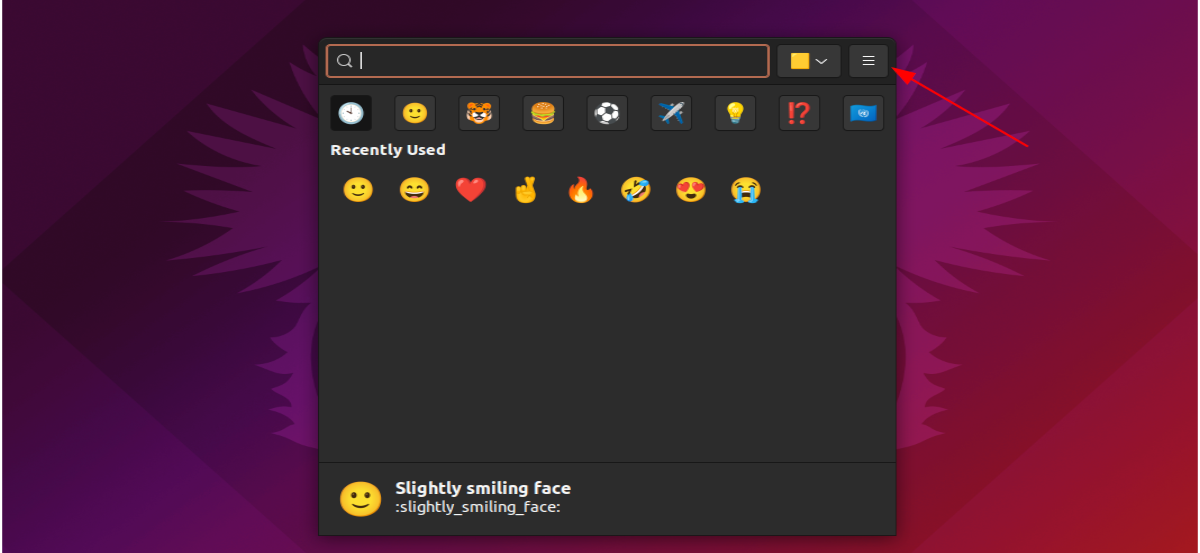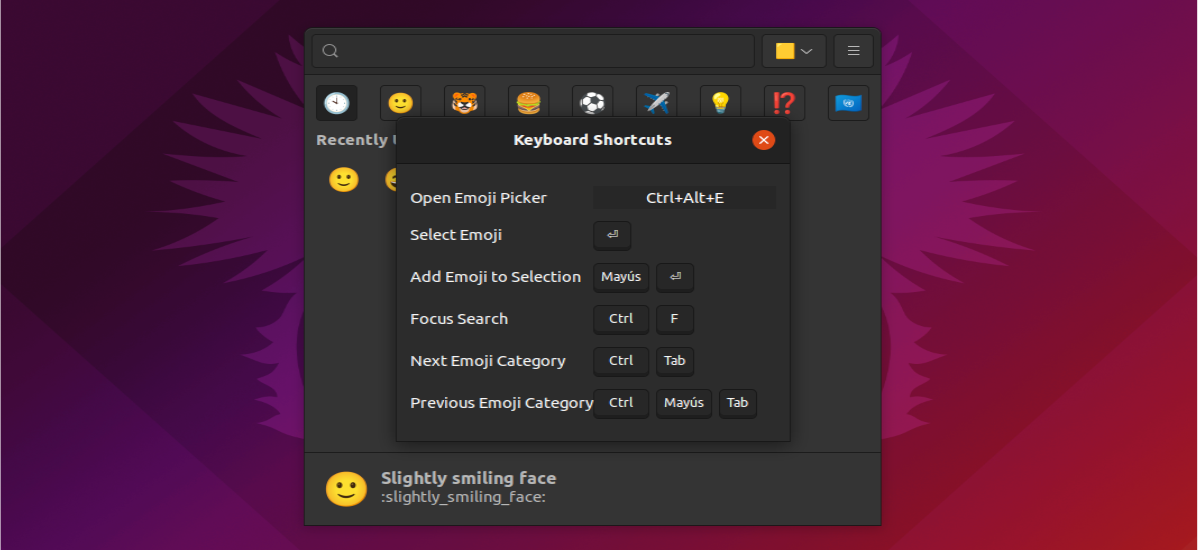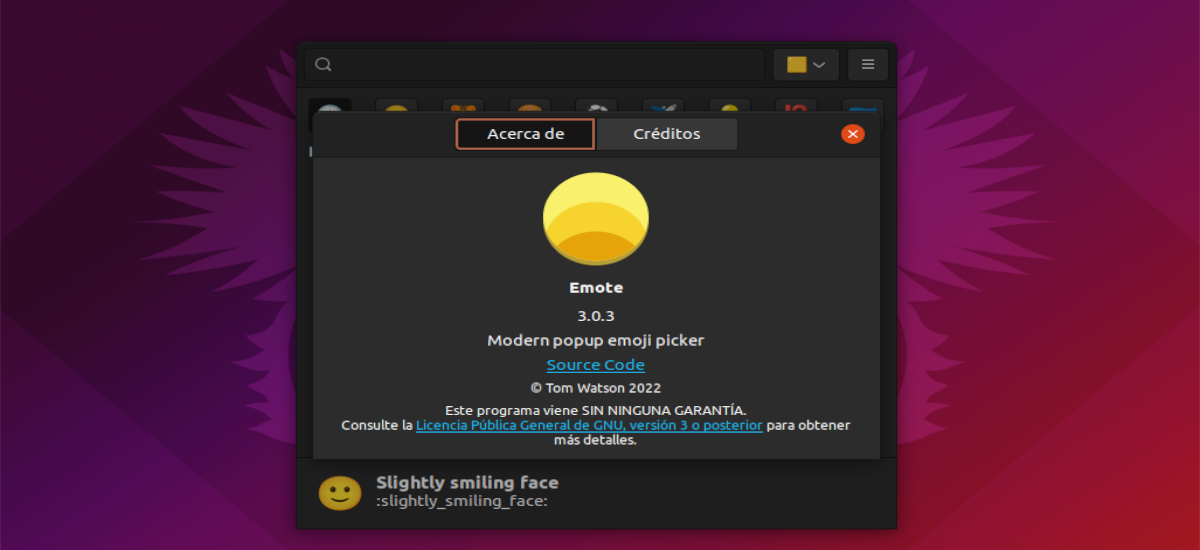
ในบทความหน้าเราจะมาดู Emote กัน โปรแกรมนี้คือ ตัวเลือกอิโมจิเบา ๆ ที่ไม่น่ารำคาญเมื่อทำงาน. โปรแกรมนี้เผยแพร่ภายใต้ GNU General Public License v3.0 และเขียนโดยใช้ Python
การสื่อสารในปัจจุบันได้เปลี่ยนวิธีที่ผู้คนโต้ตอบกัน เนื่องจากการสื่อสารสั้นลงเล็กน้อยเมื่อพูดถึง แสดงภาษากายและน้ำเสียงทางวาจา เมื่อมีการส่งข้อความหรืออีเมล มีการพัฒนาวิธีอื่นในการส่งเพิ่มเติมอีกเล็กน้อย ถือได้ว่าการเปลี่ยนแปลงที่โดดเด่นที่สุดในฟิลด์นี้คืออีโมติคอนและอีโมจิ
อิโมจิมีต้นกำเนิดมาจากอีโมติคอน ซึ่งจะพัฒนามาจากหน้ายิ้ม สไมลี่ปรากฏขึ้นครั้งแรกในปี 1960 และถือเป็นสัญลักษณ์แสดงอารมณ์แรกที่ใช้ในการสื่อสาร Un Emoji เป็นรูปสัญลักษณ์ ideogram หรือ emoticon ที่ฝังอยู่ในข้อความและใช้ในข้อความอิเล็กทรอนิกส์และหน้าเว็บ. หน้าที่หลักของอีโมจิคือการส่งสัญญาณทางอารมณ์ที่ไม่สามารถเพิ่มในการสนทนาเป็นลายลักษณ์อักษรได้
Emote ถูกโฆษณาเป็นตัวเลือกอิโมจิที่ทันสมัยซึ่ง มันจะทำงานอย่างเงียบ ๆ ในพื้นหลัง และมันจะเริ่มโดยอัตโนมัติเมื่อคุณเข้าสู่ระบบ. อีโมจิที่โปรแกรมนี้กำลังจะนำเสนอแก่เรานั้นแบ่งออกเป็นหมวดหมู่ต่างๆ ใช้ล่าสุด, รอยยิ้มและผู้คน, สัตว์และธรรมชาติ, อาหารและเครื่องดื่ม, กิจกรรม, การเดินทางและสถานที่, วัตถุ, สัญลักษณ์และธง.
การเลือกอีโมจิจะวางลงในหน้าต่างที่อยู่ในโฟกัส. มันถูกคัดลอกไปยังคลิปบอร์ดของระบบของเราด้วย นอกจากนี้ยังมีความเป็นไปได้ในการเลือกและวางอีโมจิหลายรายการพร้อมกัน
เมื่อเปิดหน้าต่างไว้ เราก็สามารถ เลือกไอคอนสามบรรทัดบนสุด และในเมนูนี้ เราจะพบการตั้งค่าโปรแกรม ซึ่งจะทำให้เราสามารถโหลดธีมได้. นอกจากนี้ ในเมนูนี้ เรายังจะพบตัวเลือกของแป้นพิมพ์ลัด ซึ่งจะทำให้เราสามารถเปลี่ยนแป้นพิมพ์ลัดที่เปิดตัวเลือกอิโมจิได้ รวมทั้งให้คำปรึกษาทางลัดเริ่มต้นเพื่อเพิ่มอิโมจิในส่วนที่เลือก โฟกัสการค้นหา และหมวดหมู่อิโมจิก่อนหน้า/ถัดไป นอกจากนี้เรายังจะพบคู่มือผู้ใช้ขนาดเล็ก
ตามที่ระบุไว้ในหน้า GitHub Emote ใน Wayland ไม่สามารถวางอิโมจิลงในแอพอื่น ๆ ได้โดยอัตโนมัติและยังต้องลงทะเบียนด้วยตนเองสำหรับแป้นพิมพ์ลัดทั่วโลก. นี่เป็นเพราะข้อจำกัดโดยเจตนาในการออกแบบของ Wayland เอง
การติดตั้ง Emote บน Ubuntu
Emote เป็นซอฟต์แวร์โอเพ่นซอร์ส ดังนั้นเราจึงเข้าถึงซอร์สโค้ดได้ไม่จำกัด ซึ่งโพสต์ไว้บน GitHub. วิธีที่ง่ายที่สุดในการติดตั้งโปรแกรมนี้ในระบบของเราคือการใช้แพ็คเกจ snap ที่สามารถพบได้ที่ Snapcraft. จำเป็นต้องเปิดเทอร์มินัลเท่านั้น (Ctrl+Alt+T) และดำเนินการคำสั่ง:
sudo snap install emote
หลังจากติดตั้งแล้วคุณสามารถทำได้ เริ่มโปรแกรม มองหาตัวเรียกใช้งานที่เกี่ยวข้องในระบบของเรา
ดังที่เราได้กล่าวไว้ข้างต้น Emote จะทำงานในพื้นหลังและเริ่มทำงานโดยอัตโนมัติเมื่อเราเข้าสู่ระบบ หากต้องการดูตัวเลือกอีโมจิ จำเป็นต้องใช้แป้นพิมพ์ลัดที่กำหนดค่าได้เท่านั้น Ctrl+Alt+E และเลือกอีโมจิหนึ่งรายการขึ้นไปเพื่อวางโดยอัตโนมัติในแอปปัจจุบัน
แป้นพิมพ์ลัด
แป้นพิมพ์จะช่วยให้เราทำงานกับโปรแกรมนี้ได้สบายมาก มันจะทำให้เรามีโอกาสที่จะใช้ชุดทางลัดแม้ว่า สามารถกำหนดค่าได้เพียงตัวเดียวเท่านั้น:
- เปิดตัวเลือกอีโมจิ → Ctrl+Alt+E (กำหนดได้)
- เลือกอิโมจิ → เข้าสู่
- เพิ่มอิโมจิเพื่อเลือก → Shift+Enter
- มุ่งเน้นการค้นหา → Ctrl+F
- หมวดหมู่ถัดไปของอิโมจิ → Ctrl+แท็บ
- หมวดหมู่อิโมจิก่อนหน้า → Ctrl+Shift+แท็บ
ถอนการติดตั้ง
ไปยัง ลบโปรแกรมนี้ออกจากระบบของเราจำเป็นต้องเปิดเทอร์มินัลเท่านั้น (Ctrl+Alt+T) และใช้คำสั่งในนั้น:
sudo snap remove emote
Emote เป็นเครื่องมือเลือกอีโมจิที่เรียบง่ายแต่มีประสิทธิภาพสูง มันสามารถ รับข้อมูลเพิ่มเติมเกี่ยวกับโปรแกรมนี้จาก ที่เก็บ GitHub ของโครงการ.